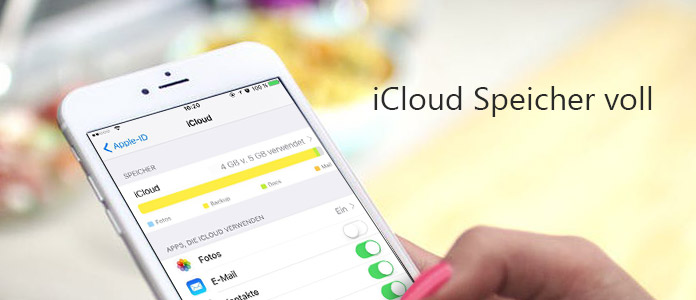
Apples Cloud-Dienst iCloud bietet eine bequeme Methode zur Sicherung der iPhone Daten. Alle Daten wie Fotos, Kontakte, Kalender, App Daten werden in iCloud automatisch gesichert. Aber jeder Apple-Nuter erhält nur einen kostenlosen 5-GB-Speicher. Mit der Zeit wird der iCloud-Speicher voll.
Was tun, wenn der iCloud-Speicher voll läuft? Hier zeigen wir Ihnen 6 Tipps zu diesem Problem.
Tipp 1: Alte Backups in iCloud löschen
Solange Sie iCloud-Backup auf Ihrem iPhone/iPad aktiviert haben, werden alle Daten darauf in iCloud gesichert. Auch wenn Sie Ihr altes iPad verkauft haben, bleibt die Backups in iCloud. Deswegen können Sie alle alten Backups löschen und den iCloud-Speicher freigeben. Sie können auch manuell in iTunes iPhone Backup erstellen.
Schritt 1: Tippen Sie auf "Einstellungen" > Ihren Namen > "iCloud".
Schritt 2: Tippen Sie oben auf den Punkt "Speicher", und dann auf "Speicher verwalten".
Schritt 3: Tippen Sie auf den Namen Ihres alten Gerätes, und dann auf "Backup löschen".
Tipp 2: iCloud-Fotomediathek und Fotostream deaktivieren
Die Fotos belegen viel Speicher in iCloud. Die zwei Funktionen "Fotomediathek" und "Fotostream" laden Fotos und Videos automatisch in iCloud hoch. Um mehr Speicherplatz in der iCloud frei zu machen, können Sie diese zwei Funktionen deaktivieren. Mithilfe vom iOS Transfer können Sie Ihre Fotos vom iPhone auf PC übertragen.
Schritt 1: Unter "iCloud" tippen Sie auf "Fotos".
Schritt 2: Schalten Sie "iCloud-Fotomediathek" und "Mein Fotostream" ab.
Tipp 3: App Daten in iCloud Drive löschen
Viele Apps speichern Dokumente und Daten in iCloud Drive. Sie können Dateien in iCloud Drive löschen, und iCloud-Speicher freigeben.
Schritt 1: Gehen Sie zu "Speicher verwalten" unter "iCloud". Hier finden Sie viele Apps unter "Dakumente & Daten", die iCloud Drive verwendet.
Schritt 2: Tippen Sie auf den Namen einer App. Nun werden die einzelnen Dateien in dieser App angezeigt.
Schritt 3: Klicken Sie auf die Taste "Bearbeiten", und löschen Sie die unnötigen Daten, die iCloud Speicher belasten.
Tipp 4: E-Mails aus iCloud-E-Mail-Account löschen
Wenn Sie eine iCloud-E-Mail-Adresse verwenden, belegen die Emails auch iCloud-Speicherplatz. Sie können unnötige Emails in Postfächern löschen und den Papierkorb leeren, um den iCloud-Speicher freizugeben.
Schritt 1: Öffnen Sie die Mail-App.
Schritt 2: Streichen Sie mit Ihrem Finger nach links über eine Email, und tippen Sie auf den Papierkorb.
Schritt 3: Tippen Sie auf den Ordner "Papierkorb". Tippen Sie auf "Bearbeiten", und dann auf "Alle löschen".
Tipp 5: Zusätzlichen iCloud-Speicherplatz kaufen
Apple bietet Ihnen auch eine Möglichkeit, iCloud-Speicherplatz auf 50 GB, 200GB, 1TB oder 2 TB zu erweitern. Der iCloud-Preis ist ab 0,99 EUR pro Monat. Tippen Sie auf "Mehr Speicher kaufen" unter "Speicher verwalten", und wählen Sie die gewünschte Speichergröße, um mehr Platz zu schaffen.
Tipp 6: Alternative Cloud-Dienste verwenden
Eine alternative Methode ist, andere Cloud-Dienste für die Datensicherung zu verwenden. Beispielweise verfügt Google Fotos über unbegrenzten Speicherplatz für die Sicherung der Fotos und Videos. Mit Microsofts OneDrive bekommt man 5 GB freien Speicherplatz. Sie können verschiedene Cloud-Dienste für das Backup Ihrer iPhone Daten verwenden, und iCloud-Speicherplatzt freimachen.
Fazit
Mit den oben genannten Tipps können Sie leicht Speicherplatz bei iCloud freigeben. Jetzt können Sie iCloud effizienter nutzen, und machen Sie sich keine Sorgen, wenn der iCloud-Speicher voll ist. Haben Sie einen anderen Tipp? Hinterlassen Sie uns einen Kommentar.




 Schreiben Sie hier den ersten Kommentar!
Schreiben Sie hier den ersten Kommentar!